Como redefinir as configurações de fábrica do seu telefone ou tablet Android quando ele não inicializar

pode ajudar a solucionar problemas do Android, mas às vezes você precisará limpar tudo e restaurar o dispositivo seu estado de fábrica. Mas se você não puder executar uma redefinição de fábrica normal, se o seu telefone não inicializar corretamente, você poderá fazê-lo através do ambiente de recuperação do Android.
Certifique-se de ter feito backup de todos os dados importantes antes de fazer uma redefinição. Isso inclui suas credenciais do Google Authenticator, que serão perdidas durante a redefinição. Desabilite a autenticação de dois fatores em suas contas primeiro ou você terá alguns problemas depois.
Se o modo de segurança não ajudar a consertar seu dispositivo, você pode executar uma reinicialização a frio inicializando em um modo de recuperação especial. Primeiro, assegure-se de que seu dispositivo esteja totalmente desligado.
Mantenha pressionadas as teclas corretas para inicializar o dispositivo no modo de recuperação. Isso irá variar de dispositivo para dispositivo. Aqui estão alguns exemplos:
- Nexus 7: Aumentar Volume + Diminuir Volume + Energia
- Samsung Galaxy S3: Aumentar Volume + Home + Potência
- Motorola Droid X: Casa + Potência
- Dispositivos com botões da câmera: Volume Up + Camera
Dispositivos semelhantes provavelmente usarão combinações de teclas semelhantes. Por exemplo, o Nexus 4 também usa o Volume para cima + Diminuir o volume + Energia.
Se o dispositivo não estiver nessa lista e nenhum dos métodos acima funcionar, faça uma pesquisa no Google pelo nome do seu dispositivo e pelo "modo de recuperação". ”- ou procure no manual do dispositivo ou nas páginas de suporte.
Solte os botões quando o dispositivo estiver ligado. Você verá uma imagem de um Android deitado de costas com o peito aberto e os internos revelados.
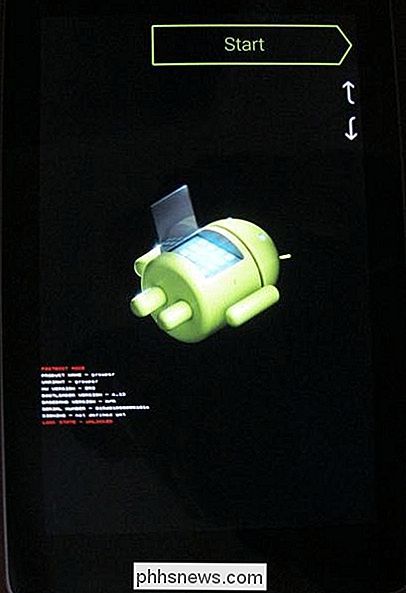
Pressione as teclas Aumentar volume e Diminuir volume para rolar pelas opções até ver Modo de recuperação em a tela
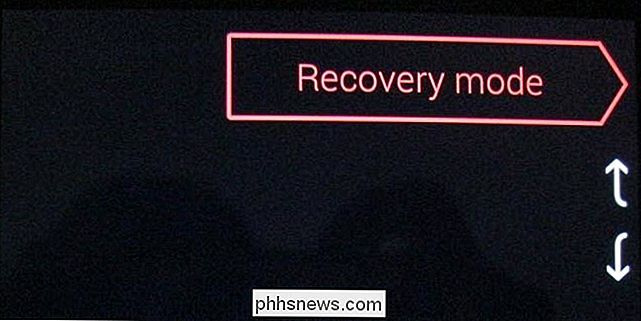
Pressione o botão Liga / Desliga para reiniciar no modo de recuperação. Em breve, você verá um Android com um triângulo vermelho.

Mantenha pressionado o botão Liga / desliga e toque em Aumentar volume. Você verá o menu de recuperação do sistema Android aparecer na parte superior da tela.
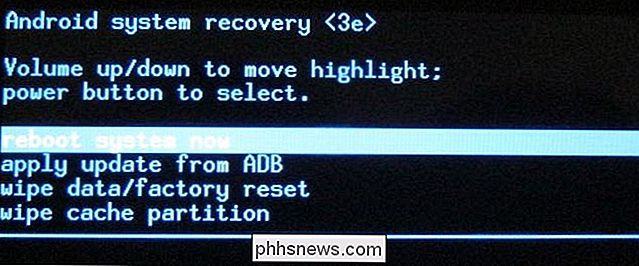
Selecione limpar dados / redefinição de fábrica com as teclas de volume e toque no botão Liga / Desliga para ativá-lo.
Selecione Sim - apaga todos os dados do usuário com os botões de volume e toca em Power. O dispositivo será redefinido para o estado de fábrica e todos os seus dados serão apagados.
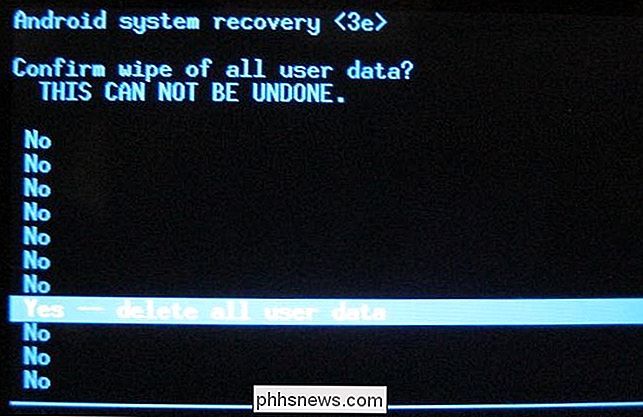
Se o seu dispositivo congela a qualquer momento, mantenha pressionado o botão Liga / Desliga até que ele seja reiniciado.
Se o processo de redefinição de fábrica não corrigir problemas - ou não funciona de todo - é provável que exista um problema com o hardware do seu dispositivo. Se ainda estiver na garantia, você deve consertá-lo ou substituí-lo.
(Há uma exceção: se você estiver exibindo ROMs personalizadas e estiver mexendo com o software de baixo nível do seu dispositivo, é possível que você tenha sobrescrito software de recuperação de estoque. Nesse caso, é possível que você tenha um problema de software e não um problema de hardware.)

Como manter seu PC com Windows e aplicativos atualizados
Sabemos que a atualização do seu PC é um incômodo, mas é importante. Novas falhas de segurança são descobertas regularmente, e a maioria das empresas é muito boa sobre a emissão de correções para essas falhas à medida que surgem. No entanto, a conexão desses intervalos depende muito do você , garantindo que as coisas sejam atualizadas corretamente.

Como adicionar sua biblioteca musical ao Steam e usar o reprodutor de música Steam
O Music Player do Steam permite adicionar um arquivo MP3 armazenado em seu computador a uma biblioteca de música local e reproduzi-lo. dentro ou fora de um jogo, com um controlador ou teclado e mouse. Isso seria particularmente útil em uma Steam Machine ou em um PC de sala de estar no modo Big Picture.



